Cómo reducir el tamaño del archivo OST de Outlook grande
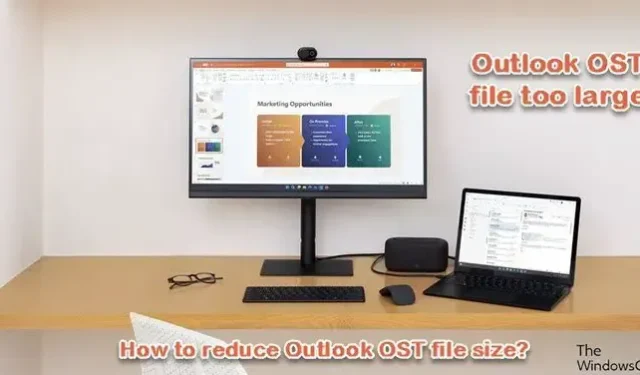
¿Cuál es el límite de tamaño para un archivo de datos de Outlook?
Outlook tiene 2 tipos de archivos de datos: OST y PST . El archivo OST es la copia fuera de línea de los correos electrónicos almacenados en su computadora. Se puede sincronizar con Outlook cuando se conecta al servidor en línea. Además, permite a los usuarios revisar los correos electrónicos cuando la computadora está desconectada. El tamaño máximo del archivo OST es de 50 GB para las últimas versiones. El tamaño máximo de la carpeta del buzón de Outlook es de 100 GB. Puede agregar archivos OST y PST en este espacio.
Archivo OST de Outlook demasiado grande
Si su archivo OST es demasiado grande, entonces para reducir el tamaño del archivo OST de Outlook, puede usar las siguientes sugerencias secuencialmente:
- Cree un archivo PST de los correos electrónicos para reducir el tamaño del OST
- Limpiar el buzón de archivos basura
- Borrar mensajes redundantes
Cómo reducir el tamaño del archivo OST de Outlook
1] Cree un archivo PST de los correos electrónicos para reducir el tamaño del OST
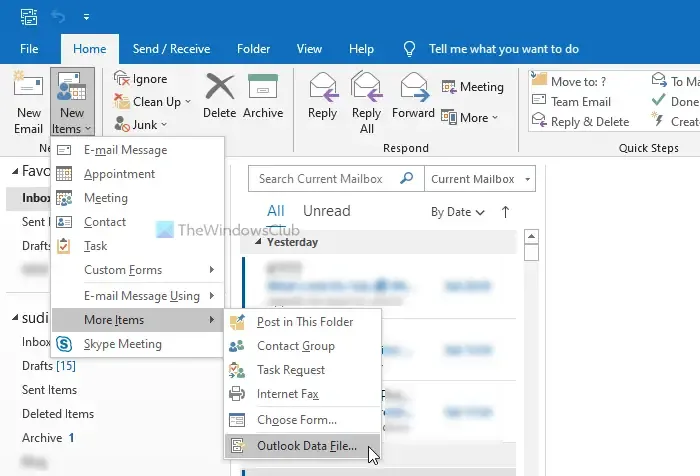
El archivo OST se actualizará cada vez que su computadora esté en línea. Dado que la mayoría de sus correos electrónicos pueden ser importantes, es posible que no desee eliminarlos. En su lugar, puede crear un archivo PST de archivo sin conexión a partir de sus correos electrónicos. El PST puede o no estar conectado al buzón de correo de Outlook , sin embargo, sus correos electrónicos permanecerán seguros. El procedimiento para crear un archivo PST es el siguiente.
- Seleccione los correos electrónicos o la carpeta para los que desea crear el archivo de almacenamiento PST.
- Vaya a la pestaña Inicio .
- Haga clic en la flecha que apunta hacia abajo asociada con Nuevo correo electrónico .
- Vaya a Más elementos > Archivo de datos de Outlook .
- Ahora, elija la ubicación en la que desea crear el archivo PST y haga clic en Aceptar .
2] Limpiar el buzón de archivos basura
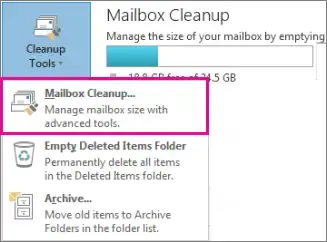
El archivo OST se compone principalmente de correos electrónicos y archivos adjuntos recibidos en el buzón. Muchos de estos correos electrónicos son redundantes y es posible que desee eliminarlos. Sin embargo, permanecen en el basurero durante 30 días. Puede eliminar estos elementos con la herramienta Limpiar buzón. El procedimiento es el siguiente.
- Haga clic en Archivo > Información .
- Haga clic en Herramientas y seleccione Limpieza del buzón .
- En la herramienta Limpieza de buzones , haga clic en Vaciar y luego en Eliminar .
- Finalmente, seleccione Cerrar para cerrar la ventana.
3] Borrar mensajes redundantes
Limpiar los archivos basura de su buzón es una buena idea, pero la herramienta de limpieza del buzón ignora los correos electrónicos genuinos que podrían ser redundantes para usted. Puede hacer esto de la siguiente manera.
- Abra Microsoft Outlook .
- Vaya a la pestaña Inicio .
- Haga clic en la flecha que apunta hacia abajo correspondiente a Eliminar .
- Seleccione Limpiar carpeta y subcarpetas .
Si esto fue útil, háganoslo saber en la sección de comentarios.
¿Cuál es la diferencia entre un archivo OST y PST?
El OST es una copia sin conexión de la carpeta del buzón. Cuando la computadora está en línea, el archivo OST se actualiza. Si se agregan nuevos correos electrónicos y archivos adjuntos al archivo OST , su tamaño crece. El archivo PST es un archivo fuera de línea creado por el usuario. Su tamaño depende de lo que se agregue o elimine manualmente. Outlook no crea automáticamente un PST , pero sí un archivo OST .



Deja una respuesta